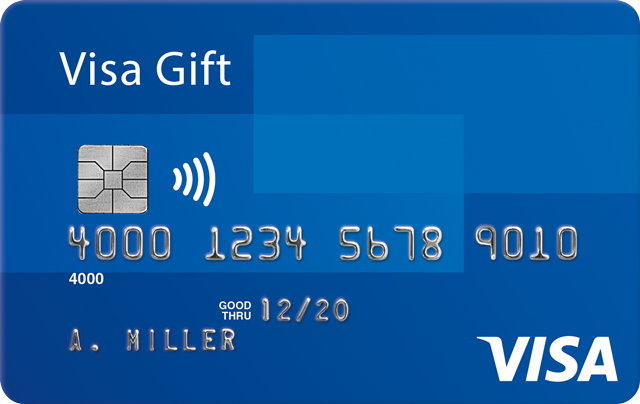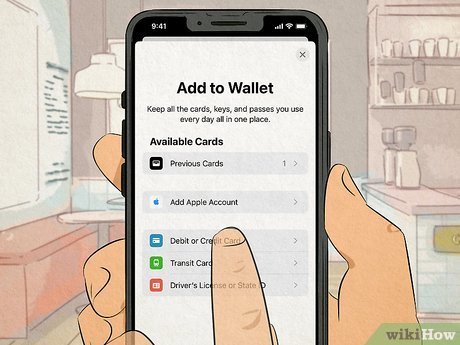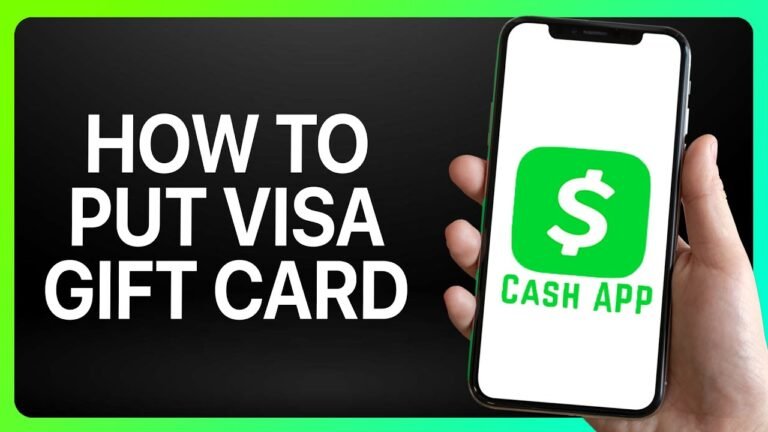So laden Sie Chase-Kreditkartenabrechnungen in Excel herunter
Die Verwaltung Ihrer Finanzen kann viel effizienter sein, wenn Sie Ihre Kreditkartenabrechnungen in einem Format, das leicht zu analysieren ist, wie Excel. Sie fragen sich vielleicht, wie Sie nahtlos Laden Sie Ihre Chase herunter Kreditkartenabrechnungen zu diesem Zweck. Es ist ein unkomplizierter Prozess, aber es gibt ein paar wichtige Schritte, die Sie befolgen sollten, um sicherzustellen, dass alles richtig gespeichert und übersichtlich formatiert ist. Lassen Sie uns untersuchen, wie Sie Ihre Finanzverfolgung und verschaffen Sie sich einen Überblick über Ihre Ausgaben.
Zugriff auf Ihr Chase-Konto
Um auf Ihre Chase-Konto, müssen Sie die Chase-Website besuchen oder die mobile App öffnen und sich mit Ihren Zugangsdaten anmelden. Stellen Sie sicher, dass Sie ein sichere Internetverbindung, insbesondere bei der Eingabe persönlicher Daten. Wenn Sie einen öffentlichen Computer oder WLAN verwenden, vermeiden Sie am besten die Anmeldung, um die Sicherheit Ihres Kontos zu gewährleisten. Sobald Sie auf der Anmeldeseite sind, geben Sie Ihren Benutzernamen und Ihr Passwort ein. Falls Sie diese vergessen haben, können Sie Stellen Sie Ihre Anmeldeinformationen wieder her. Behandeln Sie Ihre Kontodaten stets vertraulich und aktivieren Sie Zwei-Faktor-Authentifizierung für eine zusätzliche Sicherheitsebene. Nach der Anmeldung haben Sie Zugriff auf Ihre Kontofunktionen, einschließlich Herunterladen Ihrer Kreditkartenabrechnungen.
Auffinden Ihrer Kreditkartenabrechnungen
Finden Sie Ihre Kreditkartenabrechnungen auf der Chase-Website oder -App Sobald Sie in Ihrem Konto angemeldet sind, ist alles ganz einfach. Gehen Sie zunächst zum Bereich „Konten“, wo Sie eine Übersicht aller Ihrer Konten sehen. Klicken Sie auf Ihr Kreditkartenkonto und suchen Sie dann nach dem Reiter „Auszüge“ oder „Dokumente“. Dort werden Ihre verfügbaren Auszüge angezeigt, in der Regel nach Monat und Jahr sortiert. Stellen Sie sicher, dass Sie sich in einem sichere Umgebung beim Zugriff auf Ihre Finanzinformationen, z. B. ein privates Netzwerk. Vermeiden Sie die Nutzung öffentlicher WLANs für diese Aufgabe, um Ihre Daten zu schützen. Sobald Sie die gewünschte Anweisung gefunden haben, können Sie fortfahren mit Laden Sie es für Ihre Unterlagen herunter. Überprüfen Sie immer doppelt, ob Sie die richtige Abrechnung herunterladen.
Auswählen des Abrechnungszeitraums
Wenn Sie einen Kontoauszug herunterladen möchten, müssen Sie den gewünschten Zeitraum auswählen. So erhalten Sie garantiert alle relevanten Daten für Ihre Budgetplanung oder Buchhaltung. Hier sind einige Tipps zur Auswahl des richtigen Abrechnungszeitraums:
- Monatliche Abrechnungen: Ideal zur Nachverfolgung monatlicher Ausgaben.
- Quartalsberichte: Nützlich für einen umfassenderen Überblick über Ihre Ausgaben.
- Benutzerdefinierter Datumsbereich: Perfekt für bestimmte Projekte oder Zeitrahmen.
Überprüfen Sie die ausgewählten Daten unbedingt noch einmal, um spätere Verwechslungen zu vermeiden. So können Sie Ihre Finanzunterlagen korrekt verwalten und gleichzeitig Ihre Daten schützen.
Herunterladen der Kontoauszugsdatei
Nach der Auswahl des Abrechnungszeitraums können Sie ganz einfach herunterladen Ihre Chase-Kreditkartenabrechnung in nur wenigen Schritten. Suchen Sie zunächst den Button „Herunterladen“, der sich normalerweise auf der Seite zur Kontoauszugsprüfung befindet. Klicken Sie darauf, und Sie sehen verschiedene Dateiformatoptionen. Für die Excel-Kompatibilität wählen Sie die CSV-FormatDieses Format garantiert, dass Ihre Daten organisiert bleiben und später leicht bearbeitet werden können. Nachdem Sie das Format ausgewählt haben, klicken Sie auf „Herunterladen“. Ihr Browser fordert Sie auf, ein Standort speichernWählen Sie einen sicheren Ordner auf Ihrem Computer, um unbefugten Zugriff zu verhindern. Bestätigen Sie abschließend den Download, und Ihre Abrechnung ist sicher gespeichert. Stellen Sie stets sicher, dass Ihr Gerät über aktuelle Sicherheitsmaßnahmen verfügt, um Ihre vertrauliche Finanzinformationen.
Öffnen der Datei in Excel
Um Ihre heruntergeladene Chase-Kreditkartenabrechnung in Excel zu öffnen, suchen Sie einfach die CSV-Datei auf Ihrem Computer und doppelklicken Sie darauf. Excel wird automatisch gestartet und zeigt Ihre Abrechnung im Tabellenformat an. Achten Sie darauf, dass Sie die Datei aus einer sicheren Quelle öffnen, um Ihre sensiblen Finanzdaten zu schützen.
Hier sind einige kurze Tipps für ein reibungsloses Erlebnis:
- Überprüfen Sie Ihren Download-Ordner: Dort landet die Datei normalerweise.
- Verwenden Sie die integrierten Funktionen von Excel: Sie können Ihnen bei der Analyse Ihrer Daten helfen.
- Halten Sie Ihre Software auf dem neuesten Stand: Dies garantiert beste Kompatibilität und Sicherheit.
Viel Spaß beim Organisieren!
Daten für mehr Übersichtlichkeit formatieren
Eine effektive Formatierung Ihrer Daten erleichtert die Analyse und das Verständnis Ihrer Chase-Kreditkartenabrechnung erheblich. Beginnen Sie damit, Ihre Daten in übersichtliche Spalten und Zeilen zu ordnen. Verwenden Sie ein einfaches Tabellenformat, um wichtige Informationen hervorzuheben:
```Markdown
| Datum | Beschreibung | Menge |
|---|---|---|
| 2023-01-01 | Lebensmittelgeschäft | $50.00 |
| 2023-01-05 | Tankstelle | $30.00 |
| 2023-01-10 | Restaurant | $75.00 |
```
Beschriften Sie jede Spalte präzise und verwenden Sie fettgedruckte Überschriften, um die Übersichtlichkeit zu verbessern. Sie können auch bedingte Formatierung anwenden, um hohe Ausgaben hervorzuheben. So erkennen Sie Trends und Abweichungen schnell und bleiben bei der Finanzverwaltung stets informiert und sicher.
Analysieren Sie Ihre Ausgabegewohnheiten
Die Analyse Ihres Ausgabeverhaltens kann wertvolle Einblicke in Ihre finanzielle Situation liefern und Ihnen helfen, fundierte Entscheidungen über zukünftige Einkäufe zu treffen. Durch die Überprüfung Ihrer heruntergeladenen Kontoauszüge können Sie Muster und Verbesserungspotenziale erkennen. Hier sind einige Tipps für den Einstieg:
- Verfolgen Sie Ihre monatlichen Ausgaben, um zu sehen, wofür Sie Ihr Geld ausgeben.
- Identifizieren Sie wiederkehrende Gebühren, die Ihr Budget belasten könnten.
- Vergleichen Sie die Ausgabenkategorien, um notwendige von nicht notwendigen Einkäufen zu priorisieren.
Das Verständnis Ihrer Ausgabegewohnheiten ermöglicht Ihnen nicht nur, bessere Entscheidungen zu treffen, sondern gibt Ihnen auch ein Gefühl finanzieller Sicherheit. Indem Sie Ihre Finanzen im Griff haben, können Sie selbstbewusst auf die Erreichung Ihrer finanziellen Ziele hinarbeiten.
Speichern Ihres Excel-Dokuments
Nachdem Sie Ihre Ausgabengewohnheiten überprüft und wertvolle Erkenntnisse gewonnen haben, speichern Sie im nächsten Schritt Ihr Excel-Dokument, um später darauf zugreifen zu können. Klicken Sie dazu auf „Datei” in der oberen linken Ecke des Excel-Fensters. Wählen Sie dann „Speichern unter.“ Wählen Sie eine sicherer Standort auf Ihrem Computer, beispielsweise in einem speziellen Ordner für Finanzdokumente. Es ist wichtig, Ihrer Datei einen eindeutigen Namen zu geben, z. B. „Chase Kreditkartenabrechnungen – [Monat/Jahr]“. Bevor Sie speichern, sollten Sie einen Passwort zum Schutz Ihre Datei, um sicherzustellen, dass Ihre Finanzdaten vertraulich bleiben. Klicken Sie abschließend auf „Speichern“. Regelmäßig sichern Speichern Sie dieses Dokument für zusätzliche Sicherheit auf einem externen Laufwerk oder einem Cloud-Dienst und minimieren Sie so das Risiko, bei technischen Problemen wichtige Informationen zu verlieren.
Tipps für effizientes Tracking
Um Ihre Ausgaben mit der Chase-Kreditkarte effektiv zu verfolgen, sollten Sie Ihre Kontoauszüge regelmäßig überprüfen. So behalten Sie den Überblick über Ihre Finanzen und erkennen Unstimmigkeiten frühzeitig. Hier sind einige Tipps für eine effiziente Nachverfolgung:
- Verwenden Sie die Filtertools von Excel um Ausgaben für eine einfache Analyse zu kategorisieren.
- Benachrichtigungen einrichten Informationen zu Fälligkeitsterminen und Ausgabenlimits, um unerwartete Gebühren zu vermeiden.
- Vergleichen Sie die Monatsabrechnungen um Trends in Ihrem Ausgabeverhalten zu erkennen.